https://www.archdaily.com/538826/pancho-arena-tamas-dobrosi-doparum-architects
今回は、グラスホッパーでハンガリーにあるPancho Arenaを再現しました。
動画で見る
全体の様子
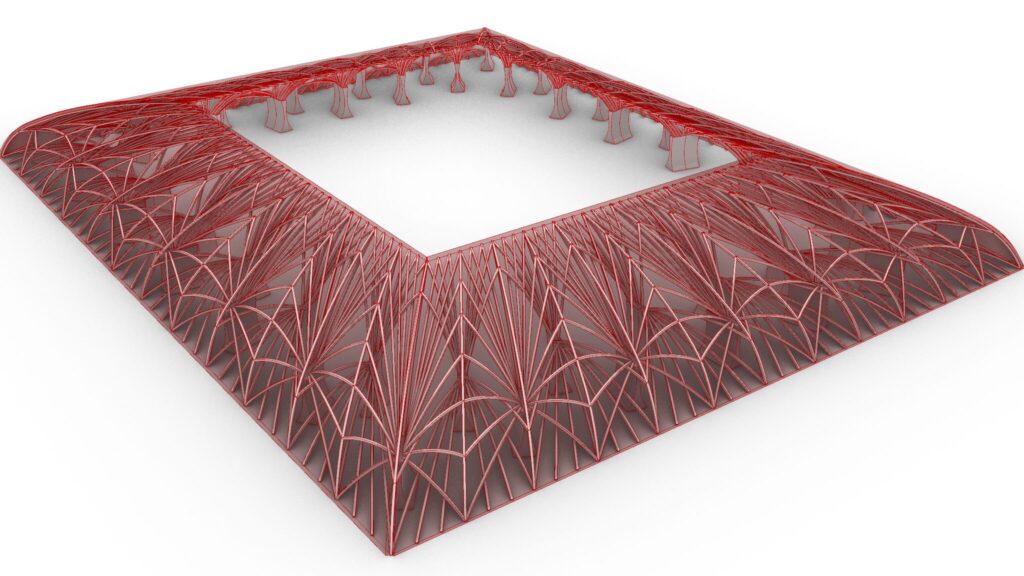
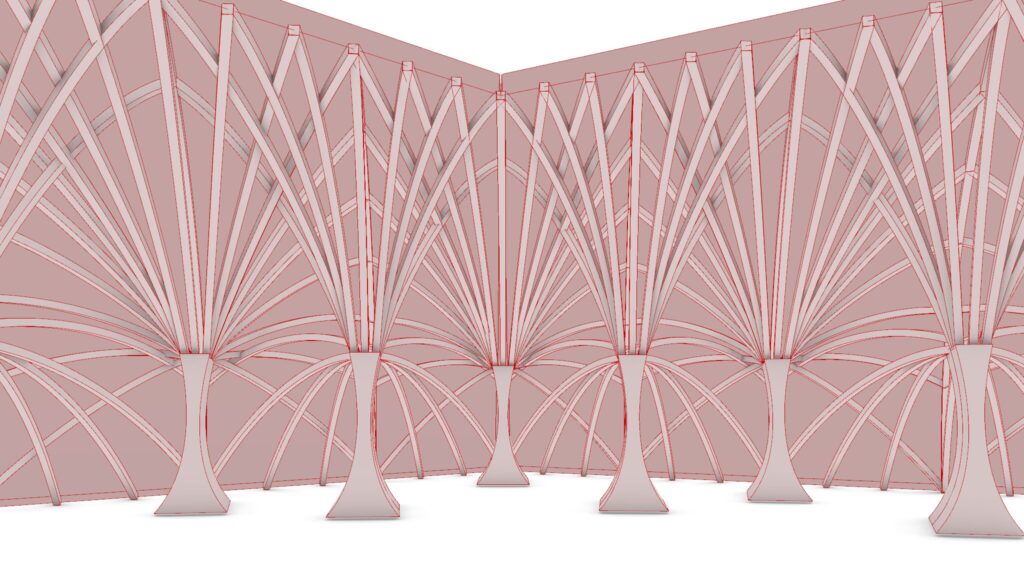

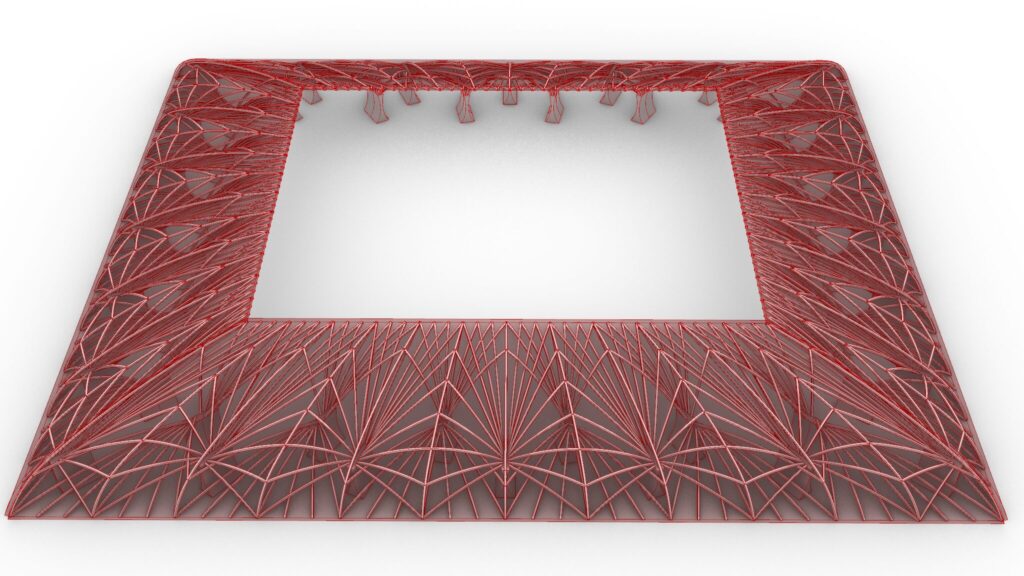
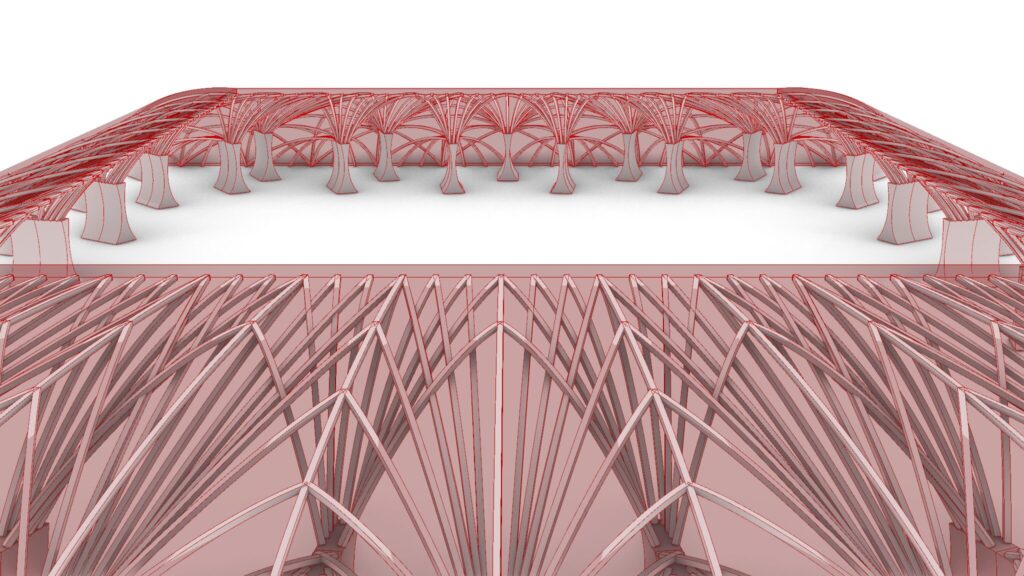
上5枚の画像は、グラスホッパーの様子です。
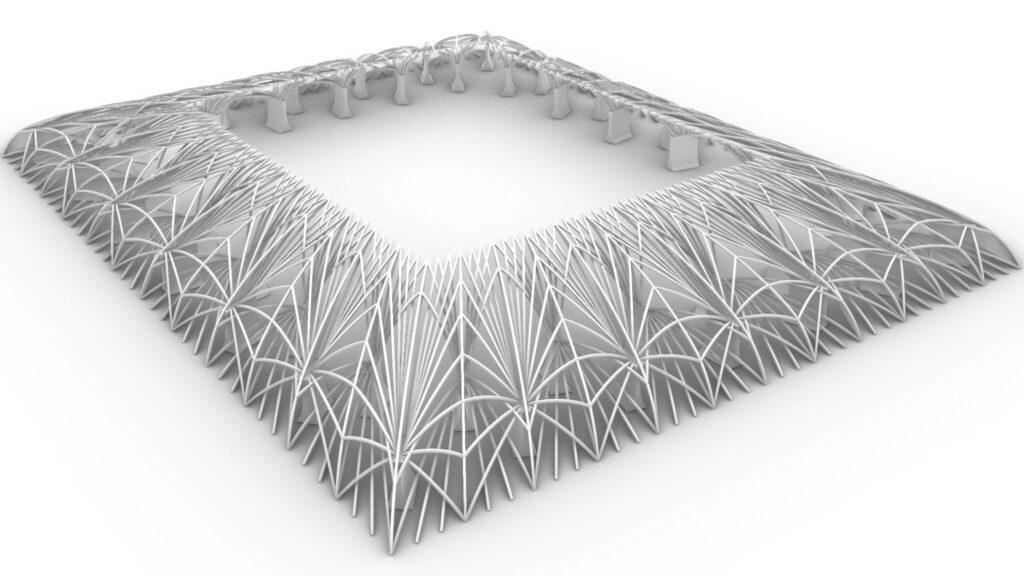
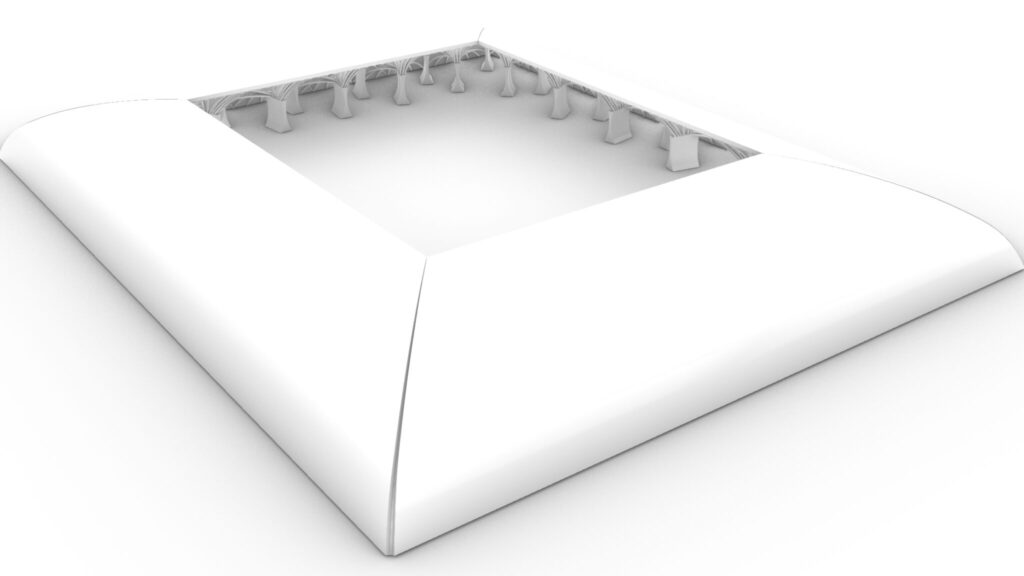


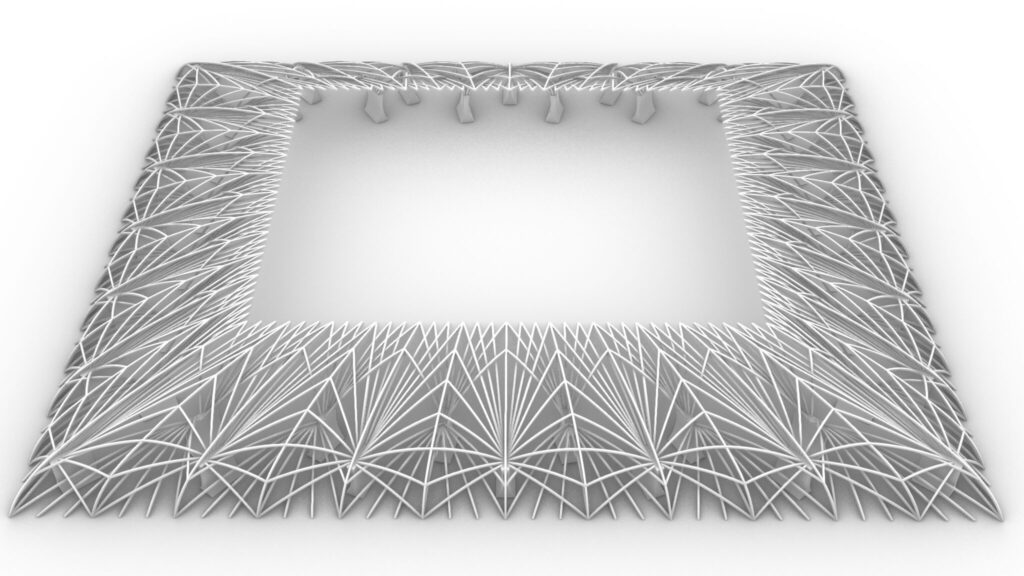

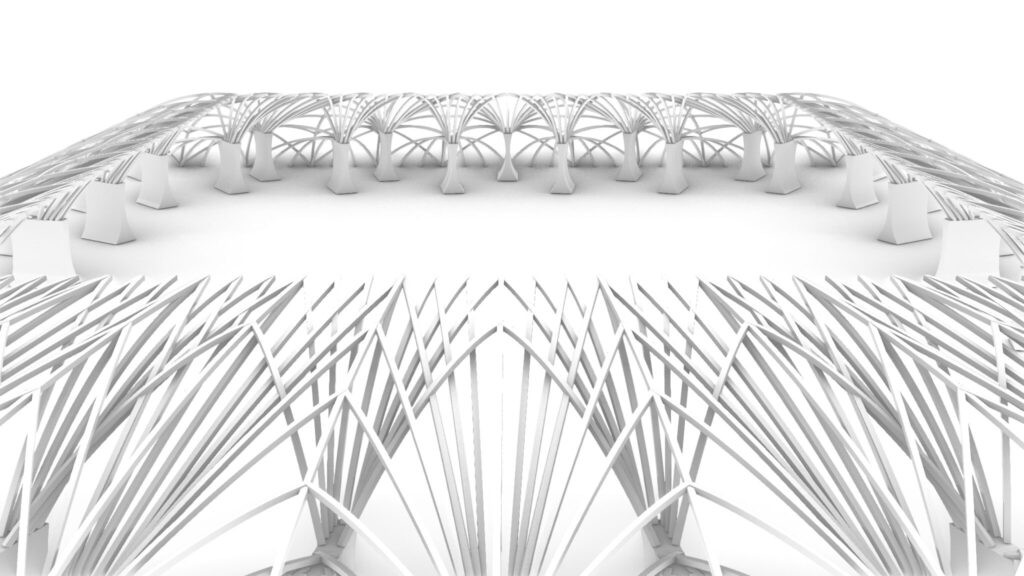

上8枚の画像は、ライノセラス上に書き出した様子です。


上2枚の画像は、最終的にレンダリングした様子です。
今回はコンポーネントの量の関係上、細かい説明はしませんが、大まかなプログラミング内容を解説します。
そのため、詳しく知りたい方は、下に配置するコンポーネント画像を見るか、データをダウンロードして確認することをおすすめします。
今回使用したグラスホッパーとライノセラスのデータダウンロードはこちら
ダウンロードできるデータのご利用に関しては、利用規約をご覧ください。
全体コンポーネント
全体コンポーネント:①Rectangle ②Area ③Scale ④Negative ⑤Series ⑥Graph Mapper ⑦Bounds ⑧Construct Domain ⑨Remap Numbers ⑩Unit Z ⑪Move ⑫Loft ⑬Deconstruct Brep ⑭Offset Surface ⑮Merge ⑯Loft Options ⑰Brep Join ⑱Divide Domain² ⑲Isotrim ⑳Brep Wireframe ㉑Project ㉒List Item ㉓Divide Curve ㉔Explode ㉕Vector 2Pt ㉖Cap Holes ㉗MD Slider ㉘Evaluate Surface ㉙Scale NU ㉚Cull Index ㉛Join Curves ㉜Line ㉝Multiplication ㉞Flip Matrix ㉟Shift List ㊱Division ㊲Cull Duplicates ㊳List Length ㊴Addition ㊵Subtraction ㊶Interpolate ㊷Perp Frames ㊸Deconstruct plane
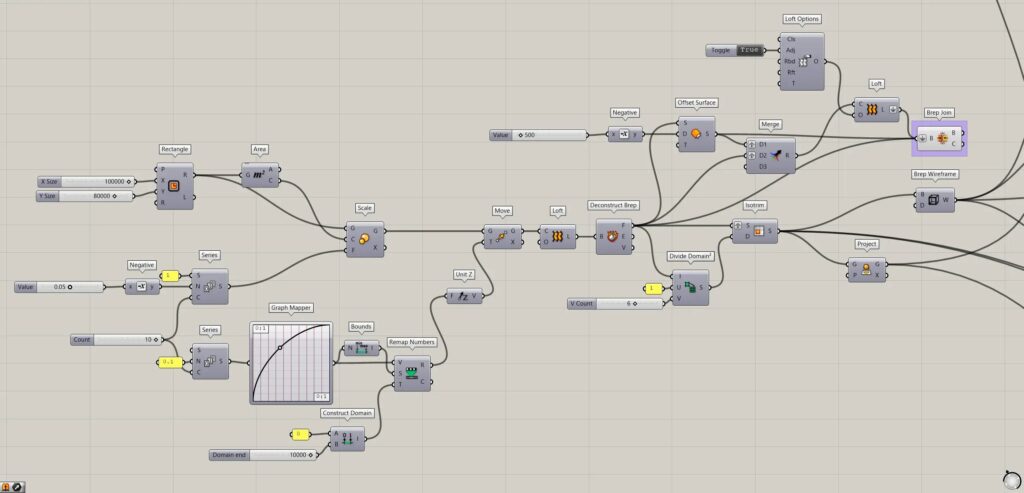
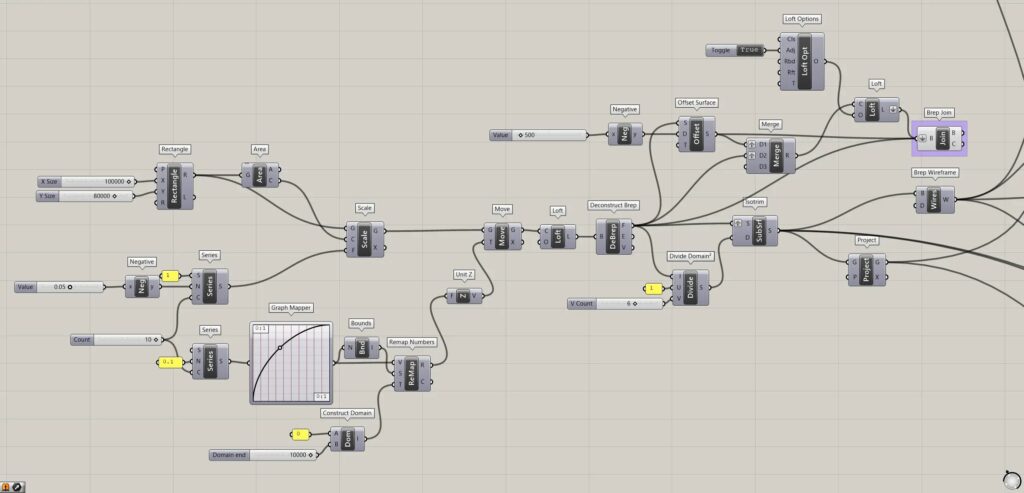
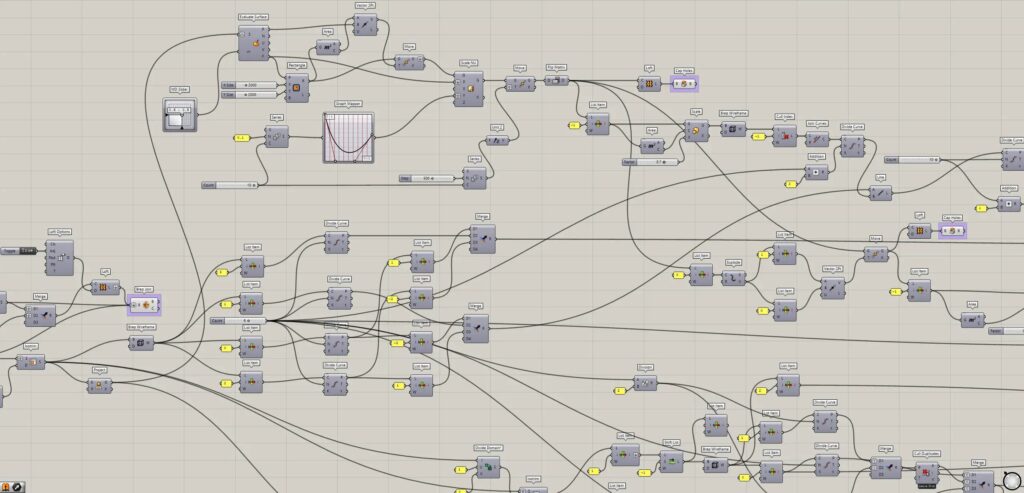
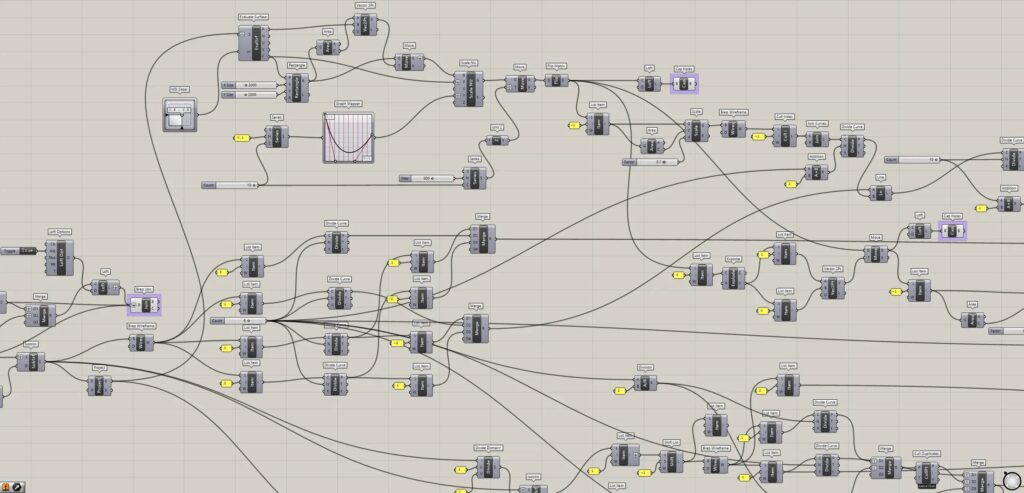
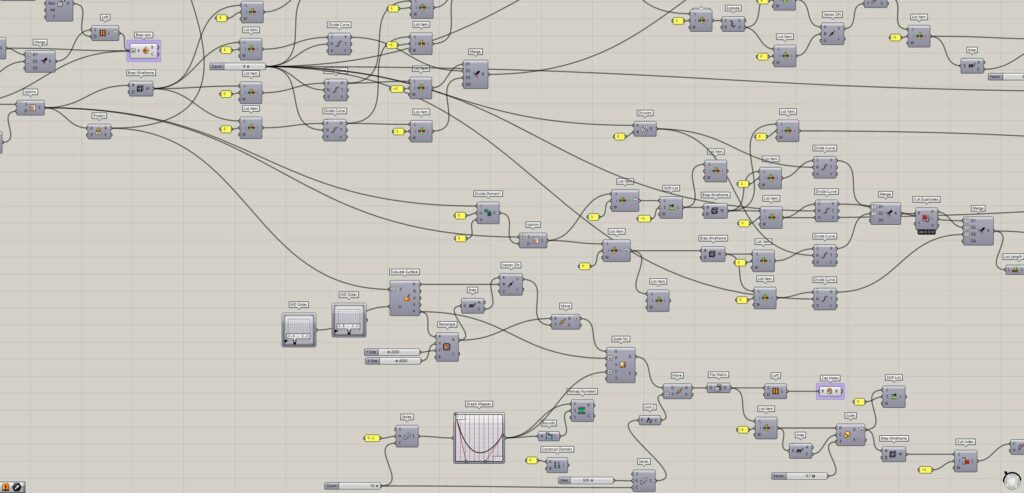
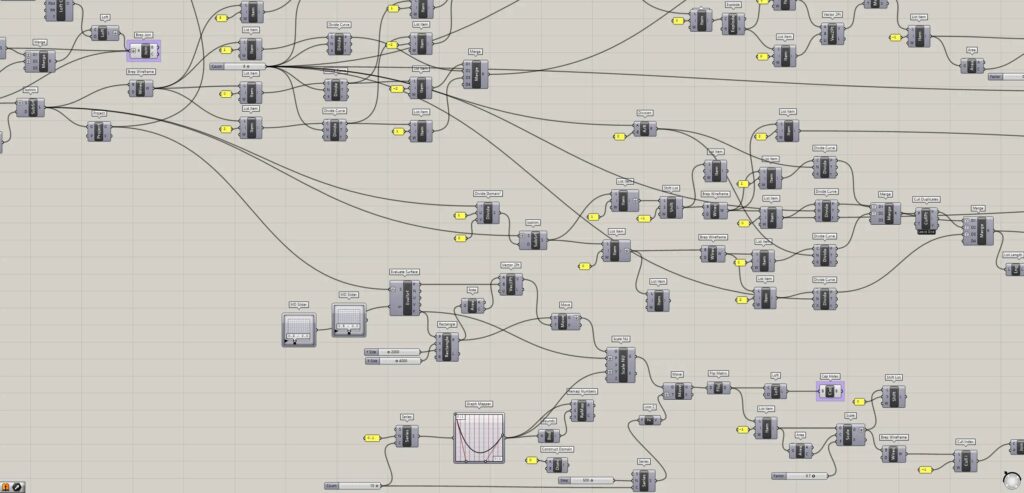
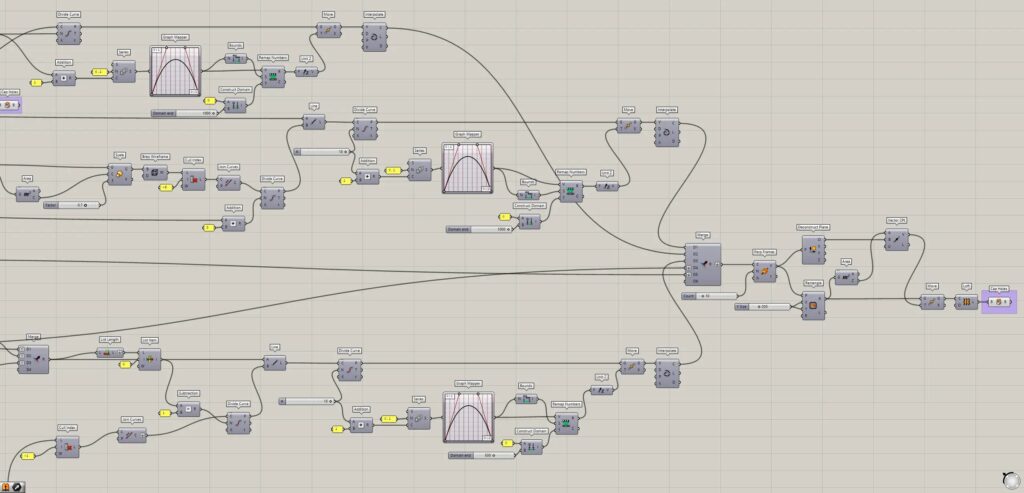
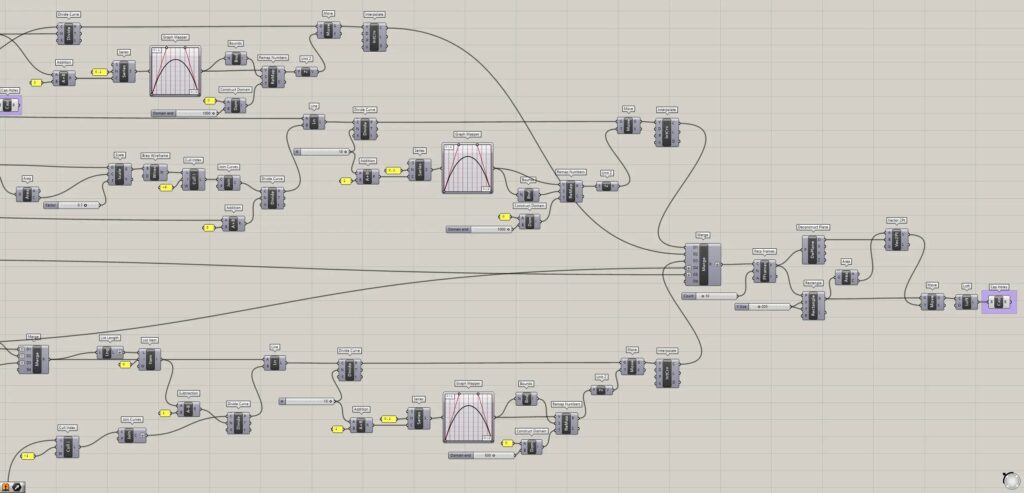
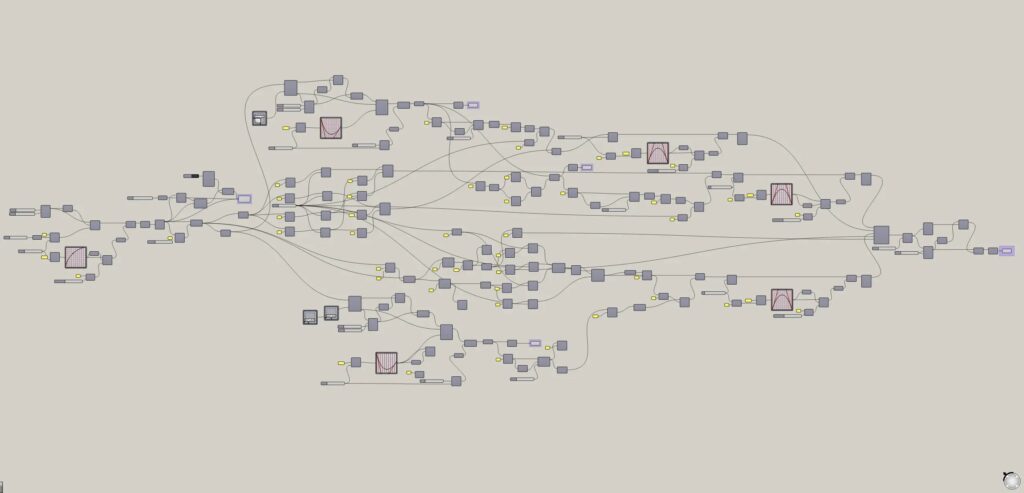
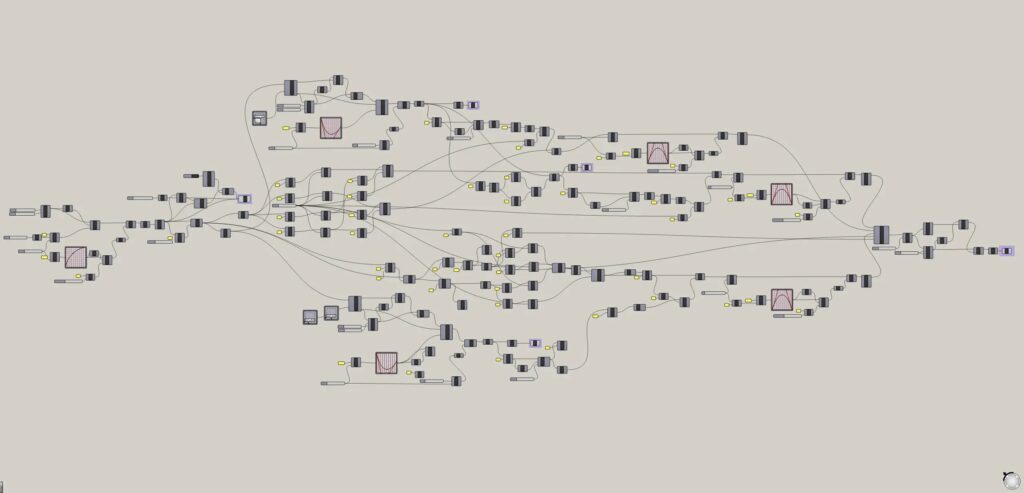
大まかなプログラミング内容
大まかなプログラミング内容を解説します。
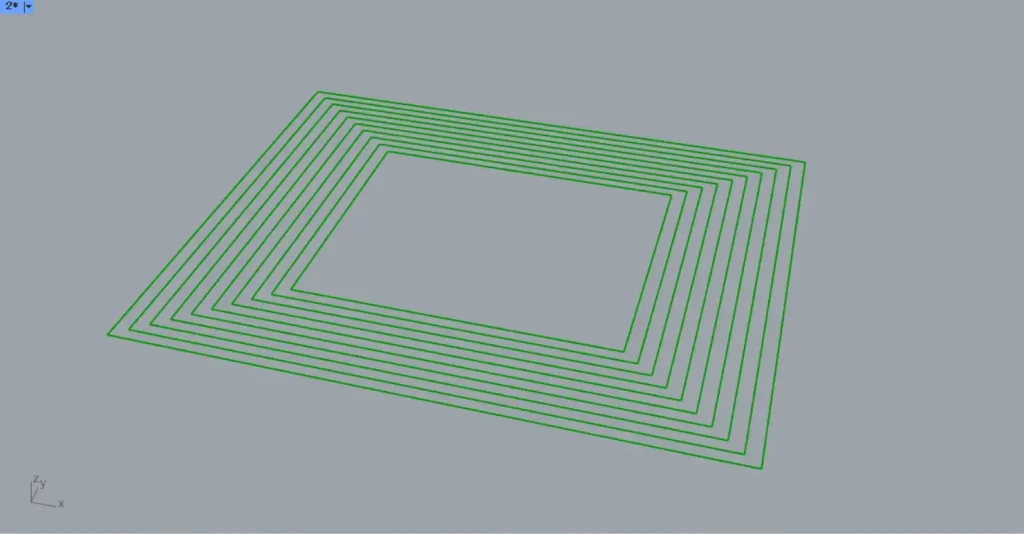
まずは、四角形をスケールを変えながら、複数作成します。
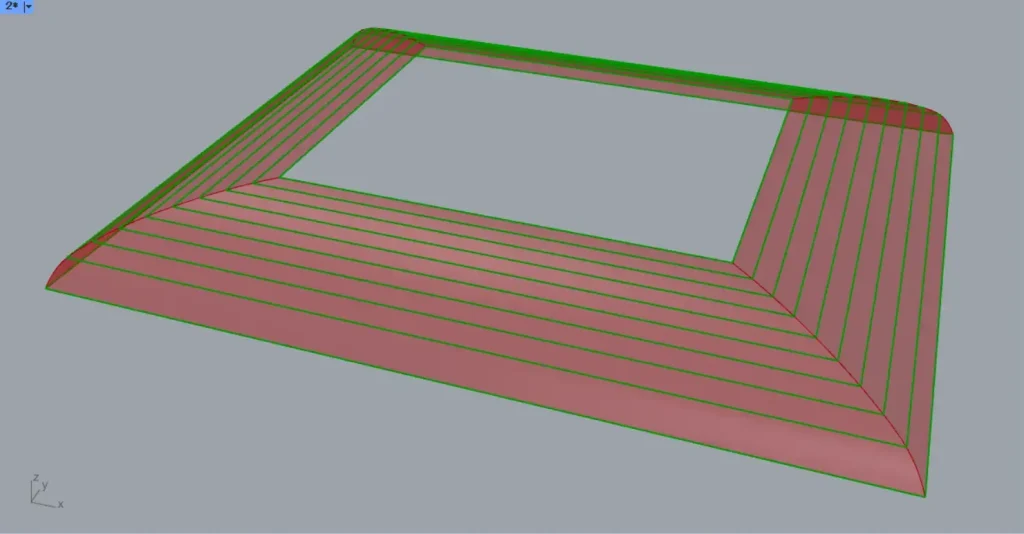
その後、四角形を少しずつ真上方向に移動させます。
そして、移動させた四角形をつなぐように、サーフェスを作成します。
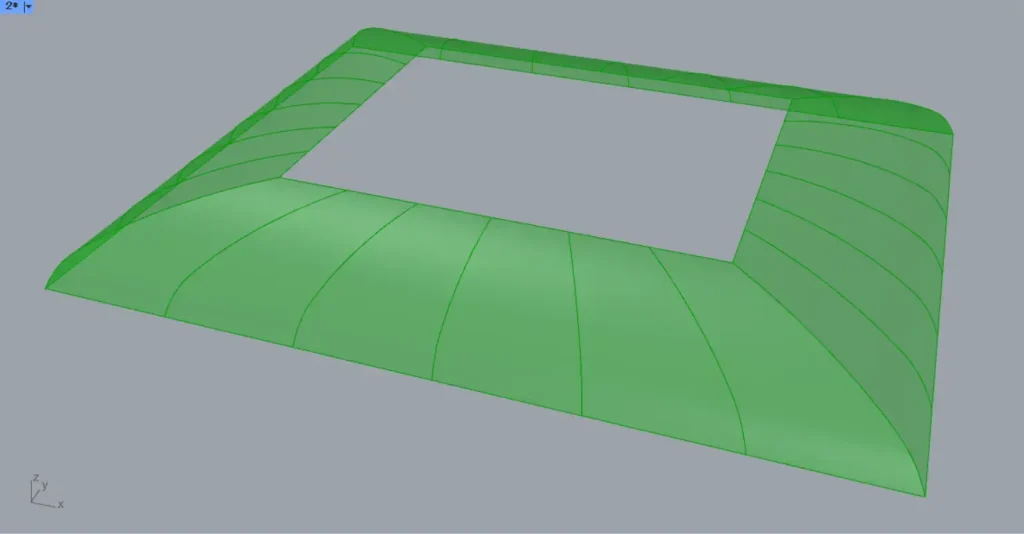
その後、サーフェスを分割します。
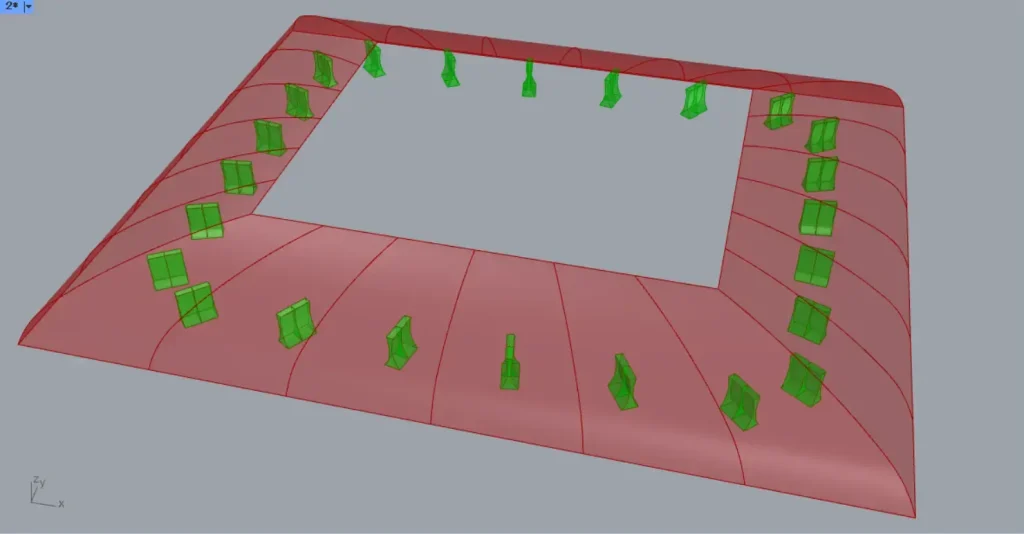
その後、各サーフェスの下に、土台を作成します。
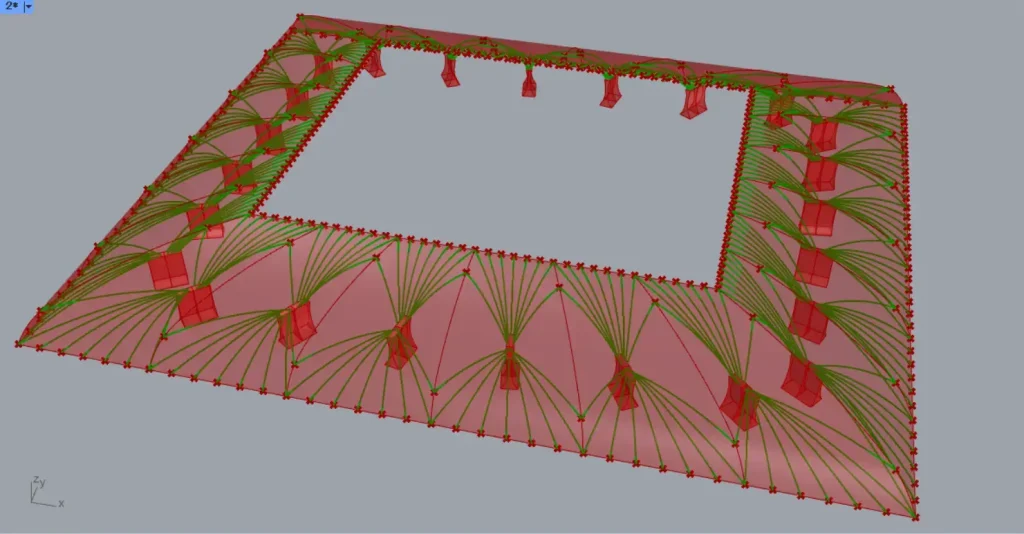
その後、各サーフェスの枠線を取得します。
そして、枠線の分割点を作成します。
上下の辺にある点は、全て使用します。
左右にある点からは、両端から2番目にある位置の点のみを取得します。
そして、取得した点と土台をつなぐ曲線を作成します。
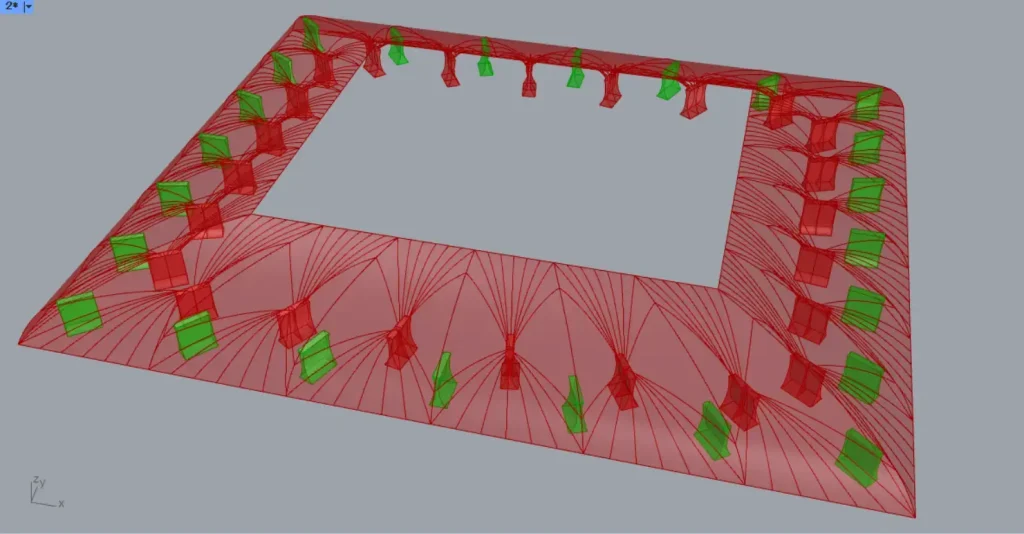
その後、先程の土台の中間地点の後ろ側に、新たな土台を配置します。
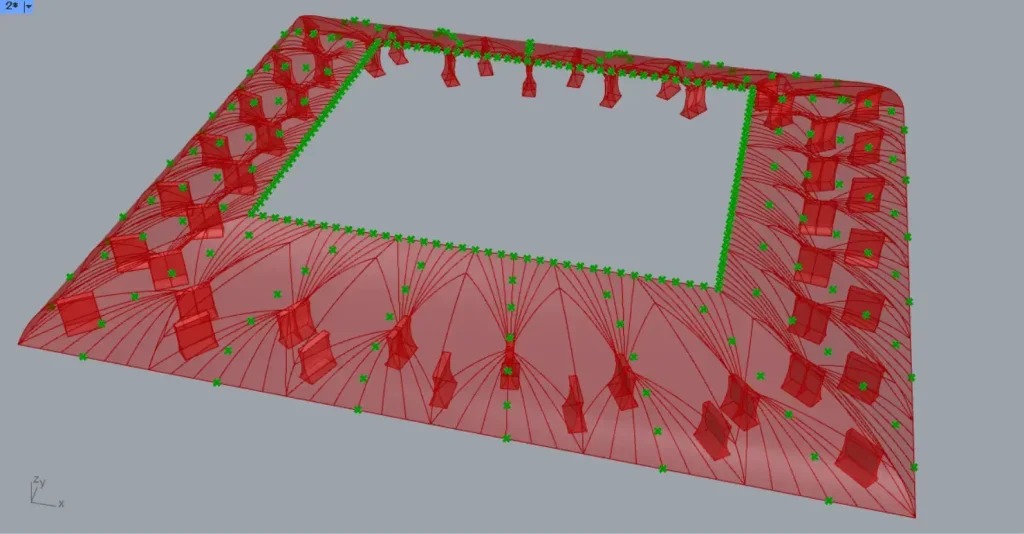
上の画像の位置に、線の分割点を作成します。
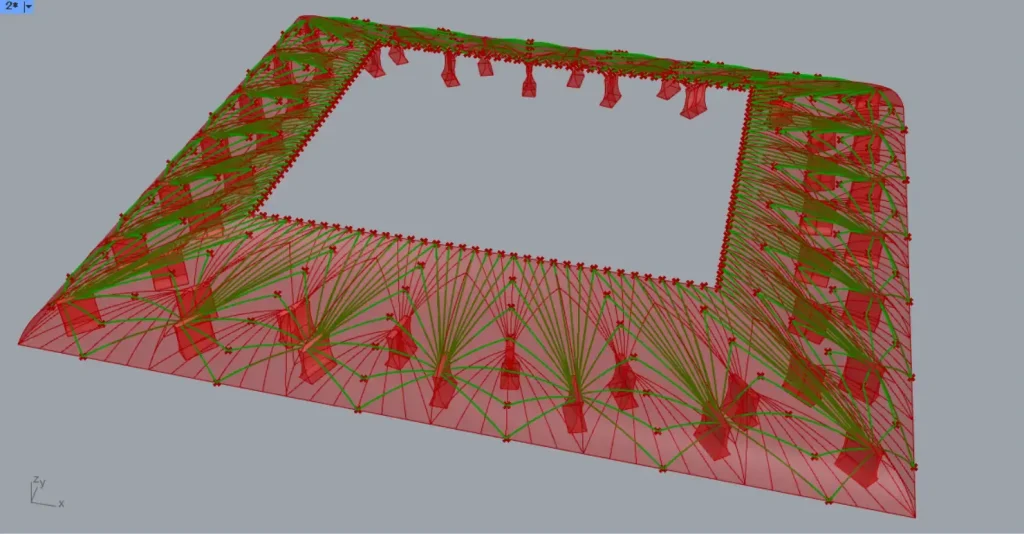
そして、新たな土台と新たな分割点をつなぐ曲線を作成します。
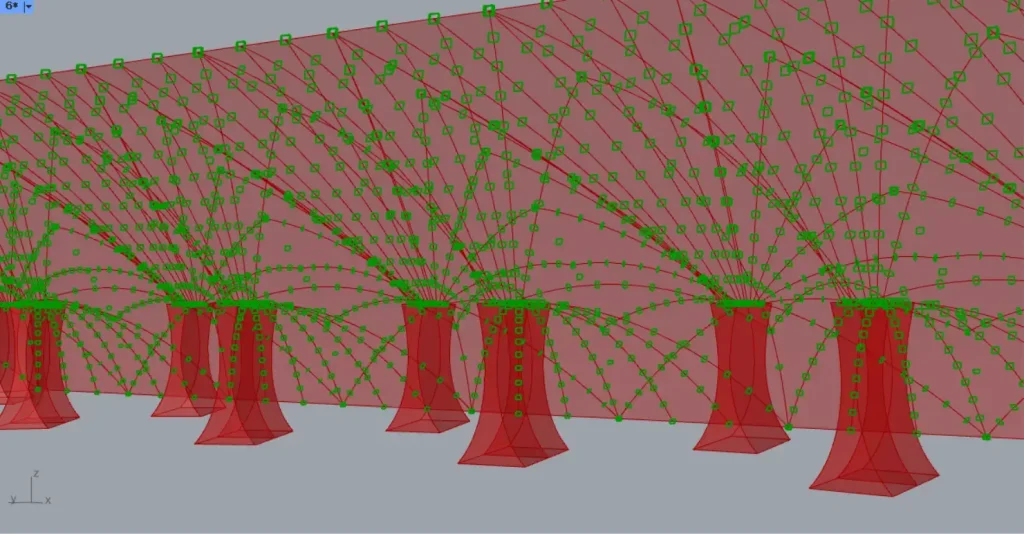
その後、これまでに作成した曲線上に、複数の正方形を作成します。
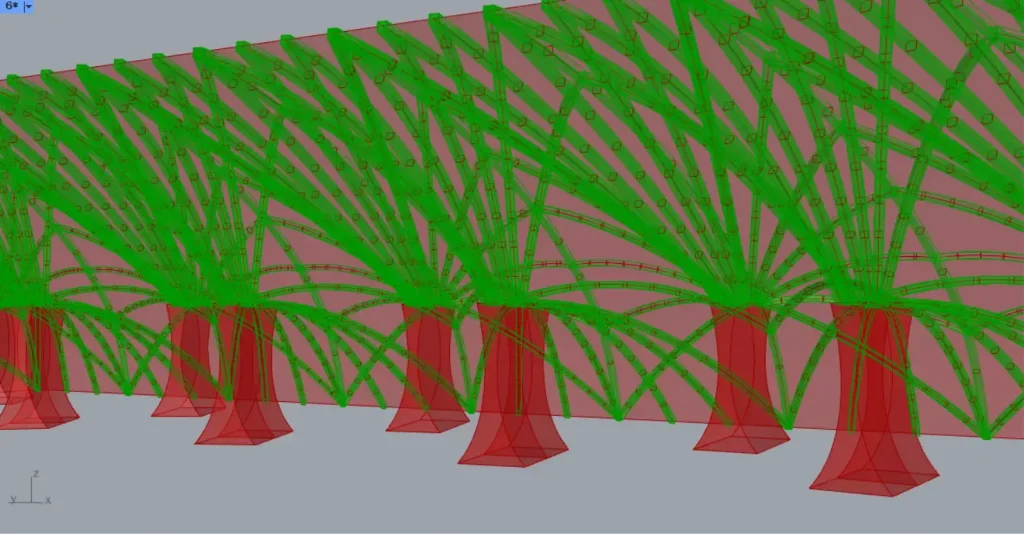
その後、正方形をつなぐサーフェスを作成し、サーフェスを閉じると木材部分が完成します。
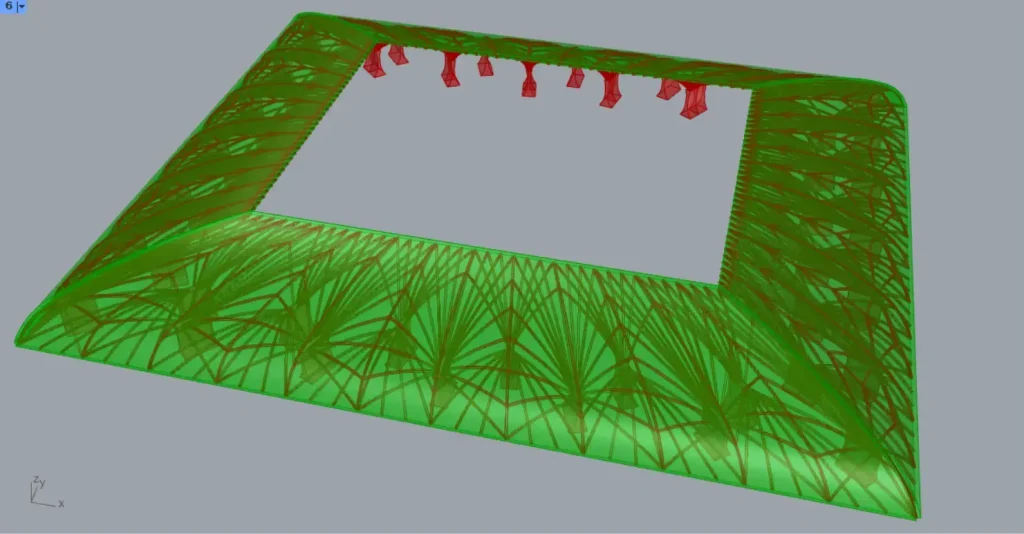
最後に、屋根部分に厚みを付けます。

これで完成です。
今回は以上になります。




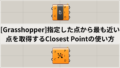




Comment